Apple no ha anunciado una fecha de lanzamiento final para iOS 10, pero sabemos que la versión final estará disponible en otoño. La nueva actualización de software se lanzará junto al iPhone 7 en septiembre. Los primeros informes sugieren que los pedidos anticipados del teléfono de la próxima generación se abrirán el 9 de septiembre. Si es cierto, esto significa que miles de propietarios de iPhone instalarán el nuevo firmware en el dispositivo en poco más de un mes.
El iOS 10 no incluye ningún pitido, pero sí lleno de toneladas de nuevas funciones de mensajería, nuevas opciones 3D Touch y muchas otras modificaciones y mejoras divertidas. Sin embargo, con cada nueva actualización siempre hay alguna característica que no le gusten. Por suerte, puede desactivar la mayoría de las nuevas funciones de iOS 10 si las encuentra molestas. A continuación se explica cómo desactivar todas las nuevas funciones de iOS 10.
Todos estos consejos se escribieron basándose en la segunda beta pública de IOS 10. Actualizaremos esta página si se cambia algo en la versión final.
Escritura a mano
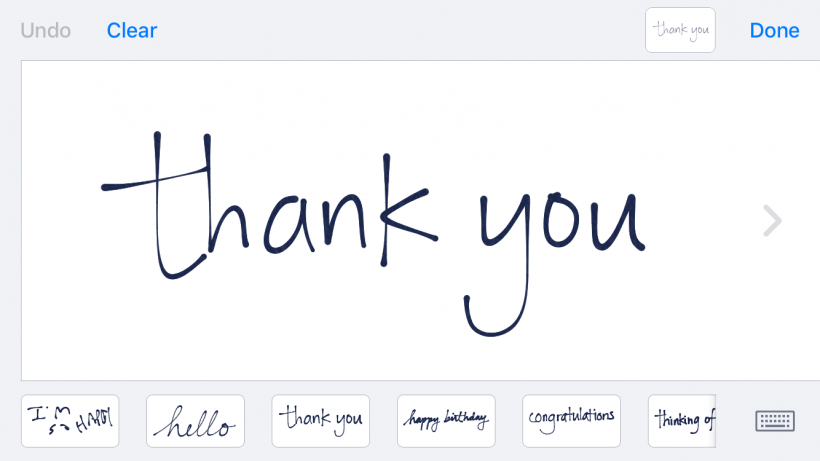
La opción de Escritura a mano para enviar un mensaje escrito a mano. Esta función se puede encontrar en la aplicación Mensajes manteniendo el teléfono en modo horizontal. Simplemente pulse el icono nueva situada junto al botón «volver» del teclado para abrir la pantalla de escritura a mano. Desde aquí puede utilizar el dedo para escribir el mensaje o seleccionar uno de los mensajes preescrits.
¿Por qué la escritura a mano puede ser molesto – No estoy seguro de si hay un error en la versión beta o si esta función es un poco extraño. Parece que no hay ninguna manera de desactivar la escritura a mano, y también parece aleatorio cuando se desactivará automáticamente. Esto le impide acceder al teclado QWERTY en modo horizontal y puede ser muy molesto. Si se encuentra atrapado accidentalmente en un bucle de escritura a mano, sólo tiene que tocar el icono del teclado en la pantalla de Escritura a mano para volver a la opción normal de teclado. Ojalá que Apple apriete un poco la versión final.
Actualización: Si toca el icono del teclado en la pantalla Escritura manual, funciona mucho mejor en la versión pública final de iOS 10, pero Apple no añadió ninguna opción de desactivación.
Efectos de burbuja y pantalla
ACTUALIZACIÓN 2: iOS 10.1 elimina la solución alternativa Reduce Motion.
ACTUALIZACIÓN: Puede desactivar los efectos de la burbuja y de la pantalla si vaya a Configuración> General> Accesibilidad y active Reducir el movimiento control deslizante. De este modo, se desactivarán todos los efectos de burbuja y pantalla en el dispositivo.

Los efectos de burbujas y de pantalla son una manera divertida de condimentar sus mensajes de texto con animaciones. Los efectos de burbuja incluyen tinta Slam, Loud, Gentle e Invisible. Si selecciona una de estas opciones a su aplicación Mensajes, incentivará las burbujas de texto para cualquier otra persona que también esté ejecutando iOS 10. Los efectos de pantalla le permiten adjuntar globos animados, confeti, láseres, fuegos artificiales y una estrella fugaz a sus mensajes de texto. También son una manera divertida de jugar con la aplicación Mensajes, pero no se pueden desactivar.
Para que los efectos de burbujas y pantallas pueden ser molestos? – Los efectos de pantalla se pueden invocar escribiendo un solo mensaje. Por ejemplo, si escribe «Happy Birthday», se enviarán automáticamente la animación de los globos. Aunque esto es divertido, esto puede ser malo para una situación profesional. Es posible que no desee enviar confeti en su cabeza cuando diga «Enhorabuena». Desafortunadamente, en este momento no hay manera de desactivar esta función.
Teclado predictivo / predicciones contextuales
El teclado predictivo no es nuevo en iOS 10, pero ha ganado algunos trucos más. Ahora su iPhone incluye «predicciones contextuales» y también le recomendará Emoji al escribir.
¿Por qué el teclado predictivo puede ser molesto? – Esta función puede distraer mientras escribe. Ahora el teclado muestra todo tipo de sugerencias, tales como números de teléfono o su aplicación Calendar, al escribir frases específicas. También intenta predecir lo que escriba y muestra los Emoji que puede utilizar en lugar de las palabras. Todas estas sugerencias facilitan los errores mientras intenta enviar un mensaje de texto.
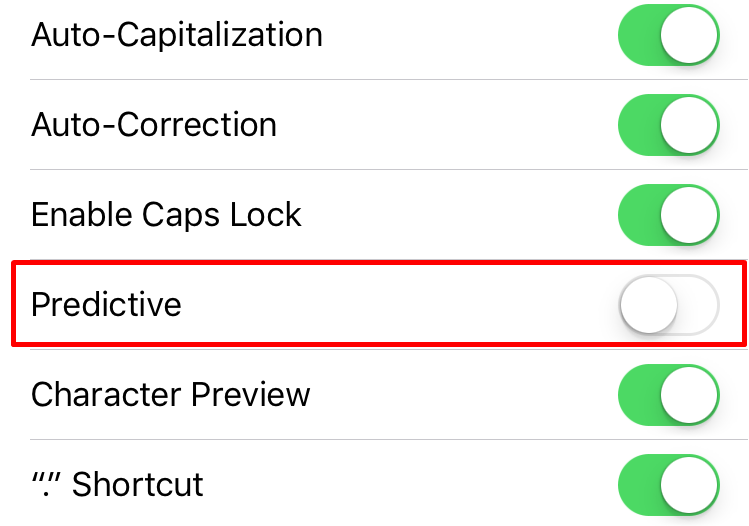
Cómo desactivar el teclado predictivo iOS 10 – Vaya a Configuración> General> Teclado y, a continuación, toque el botón predictivo deslizante para que sea blanco.
Levántate para despertar
Se creó Raise to wake porque Apple eliminó la opción Diapositiva para desbloquear iOS 10. Esto le permite ver las notificaciones en la pantalla de bloqueo sin pasarlas por encima mediante la identificación táctil. A iOS 10 su iPhone se despertará automáticamente en la pantalla de inicio cada vez que levante el dispositivo.
¿Por qué aumentar para despertar puede resultar molesto – Esta función no sólo parece que se agota la batería, sino que no todo el mundo tiene activado el Touch ID ni les importa ver las notificaciones en la pantalla de inicio.
Como desactivar Raise to Wake – Vaya a Configuración> Pantalla y brillo y, a continuación, toque el botón Levántate a Wake deslizador para que esté apagado.
Tacto 3D
Los usuarios de iPhone 6s, 6s Plus y iPhone 7 ahora están bloqueados con 3D Touch para navegar por sus dispositivos casi todo.
¿Por qué 3D Touch puede ser molesto a iOS 10 – En lugar de ser una característica adicional que mejora su dispositivo, 3D Touch es ahora la acción predeterminada para hacer prácticamente todo lo que tiene a su iPhone. Puede mirar y salir desde Notificaciones, en la mayoría de sus aplicaciones de acciones y mucho más. Apple también ha añadido 3D Touch a todos los iconos de aplicaciones de terceros en la pantalla de inicio. Esto hace que suprimir las aplicaciones sea un dolor en el culo.
Como desactivar 3D Touch – Vaya a Configuración> General> Accesibilidad> Tacto 3D.
Aplicaciones de stock
Finalmente, puede eliminar las aplicaciones de valores que no utilice. Las aplicaciones de valores son las aplicaciones creadas por Apple que se preinstalado en el dispositivo. Aquí puede ver una lista de aplicaciones extraíbles. No tenga miedo de eliminar una aplicación que no utilice. Siempre lo puede volver a instalar desde la App Store más adelante si decide que desea volver.
Como borrar aplicaciones bursátiles – Suprimir una aplicación de valores de la misma manera que elimine cualquier aplicación de terceros. Tan sólo toque y mantenga pulsado el icono de la aplicación hasta que se balancea y, a continuación, toque la pequeña x para eliminarla.
Por favor, háganoslo saber si hemos echado en falta ninguna función de iOS 10 que pueda desactivar los comentarios siguientes. También puede consultar nuestra sección de Preguntas frecuentes para obtener más consejos sobre iOS 10.